На iPhone 5 не работает динамик? Мы знаем в чем дело!
Звуки это неотъемлемая часть нашей жизни, они сопровождают нас везде и помогают нам, трудно представить жизнь без звука не правда ли? Выход из строя динамиков достаточно досадное событие, ведь они выполняют пожалуй неотъемлемую роль в принципе работы телефона.
Динамики в iPhone
Динамиков в iPhone всего два – полифонический и разговорный. Полифонический динамик известен нам тем, что именно он оповещает нас о входящем звонке или смс. Он будит нас по утрам вместе с будильником и просто помогает наслаждаться музыкой в компании. Многие думают что в iPhone два нижних динамика. Это заблуждение, так как с правой стороны в телефоне динамик, а с левой разговорный микрофон.
| Голосовой динамик iPhone 5 | Полифонический динамик | |
Разговорный динамик соответственно находится в верхней части телефона, и при звонке именно он помогает нам слышать собеседника.
Проблемы, которые могут возникнуть с динамиками достаточно разнообразны, а причины наоборот, весьма однообразны – либо брак, либо попадание воды, либо механическое повреждение. Далее мы постараемся объяснить Вам почему это происходит.
Почему динамик может не работать совсем?
Все очень просто, внутри динамика находятся постоянный магнит, индуктивная катушка, на которую намотана тонкая медная проволока, и к ней прикреплен диффузор, на катушку подается ток и она либо притягивается либо отталкивается от магнита, при этом диффузор толкает воздух и тем самым создает звуковые волны, а мы слышим звук динамика.
| Упрощенный пример устройства динамика |
При ударе бывает, что эта проволока обрывается, ток перестает проходить и динамик перестает работать. А при попадании влаги аудио катушка может окислиться, контакты сгнить и ток так же попросту не будет доходить до катушки.
А при попадании влаги аудио катушка может окислиться, контакты сгнить и ток так же попросту не будет доходить до катушки.
Динамик работает, но звук дребезжит или фонит.
Дело в том, что диффузор изготавливается из тонкого гибкого материала, чаще всего из прессованной бумаги, но бывают диффузоры из пластика и металлизированной бумаги. При повреждении диффузора натяжение материала и его целостность нарушаются и звук может искажаться. Иногда дребезжание бывает связано с попаданием на диффузор маленького кусочка грязи или песчинки, из-за этого она начинает в прямом смысле скакать на динамике искажая звуковые волны и дребезжа.
Другие причины.
Иногда динамики не работают из-за того, что замкнут разъем наушников. Такое бывает либо если в разъеме находится обломок наушников, либо если внутрь него попадает влага. Поэтому если в iPhone 5 не работает динамик то это еще не значит, что проблема в самом динамике. То же самое касается разъема зарядки. На нем в том числе расположены контакты, которые передают звук, используются они в основном док-станциями.
Меры предосторожности.
Все очень просто – не роняйте Ваш iPhone, а еще лучше купите на всякий случай хороший защитный чехол.
Не берите его с собой в ванную комнату – высокая влажность может негативно сказаться на его работе. Либо для этих целей можно купить влагозащитный чехол, если не получается оставить его одного на 5 минут 🙂
Не работает звук на iPhone
Одна из частых проблем с которыми сталкиваются пользователи iPhone – это нерабочий звук на телефоне. В iPhone несколько динамиков и микрофонов, все они связаны, плохая работа одного может вызвать проблему другого. Попробуем разобраться в разных проблемах, и что при этом требуется делать и сколько это стоит.
Существует несколько основных проблем со звуком:
1. “Абонент Вас не слышит”
Не работает микрофон при разговоре, или “абонент Вас не слышит”, при этом Вы прекрасно слышите абонента.
В этом случае бывает две типичные неисправности: сломанный микрофон или проблема в плате.
Чтобы легко определить в чем же именно проблема, запустите приложение диктофон, запишите любое предложение и прослушайте его. Если Вы ничего не слышите, Вам однозначно требуется замена разговорного микрофона – он вышел из строя. Если Вы прекрасно слышите записанное сообщение, жаль Вас расстраивать, но придется ремонтировать плату, ремонт в этом случае может быть очень дорогим.
2. “Вы не слышите собеседника”
Наиболее распространенная проблема, когда в слуховой динамик попала влага, и звук идет с хрипом, или Вы совершенно не слышите абонента. Крайне редко проблема с этой неисправностью уходит в плату, в основном выходит из строя слуховой динамик, или шлейф на который этот динамик цепляется.
Из рекомендаций: попробуйте во время разговора слегка понажимать в районе динамика, если звук появляется (характерно для iPhone 5 или iPhone 5s), то скорее всего поврежден шлейф, сам динамик в порядке. Часто люди думают что просто пропадает контакт, но, к сожалению, наиболее вероятно, что шлейф вышел из строя от падений (появились микротрещины). Замена шлейфа немного дороже динамика, но все равно доступна по цене.
Часто люди думают что просто пропадает контакт, но, к сожалению, наиболее вероятно, что шлейф вышел из строя от падений (появились микротрещины). Замена шлейфа немного дороже динамика, но все равно доступна по цене.
3. “Вы не слышите и Вас не слышат”
Однозначно, плохая неисправность. Если Вы попали в такую ситуацию, то проблема скорее всего не в динамиках и микрофонах. Из строя они одновременно не выходят, разве что целенаправленно залить их водой. На 99% потребуется серьезный ремонт платы.
4. “Не работает звук при записи видео, на громкой связи или в скайпе”
Если в Вашем iPhone произошла такая проблема, не расстраивайтесь, это некритичная проблема, за работу микрофона в режиме видео, громкой связи или скайпе отвечает специальный микрофон, который расположен вверху iPhone, отношения к разговорному микрофону из 1-го пункта он не имеет. В этом случае требуется замена шлейфа с верхним микрофоном. Достаточно быстро решаемая проблема.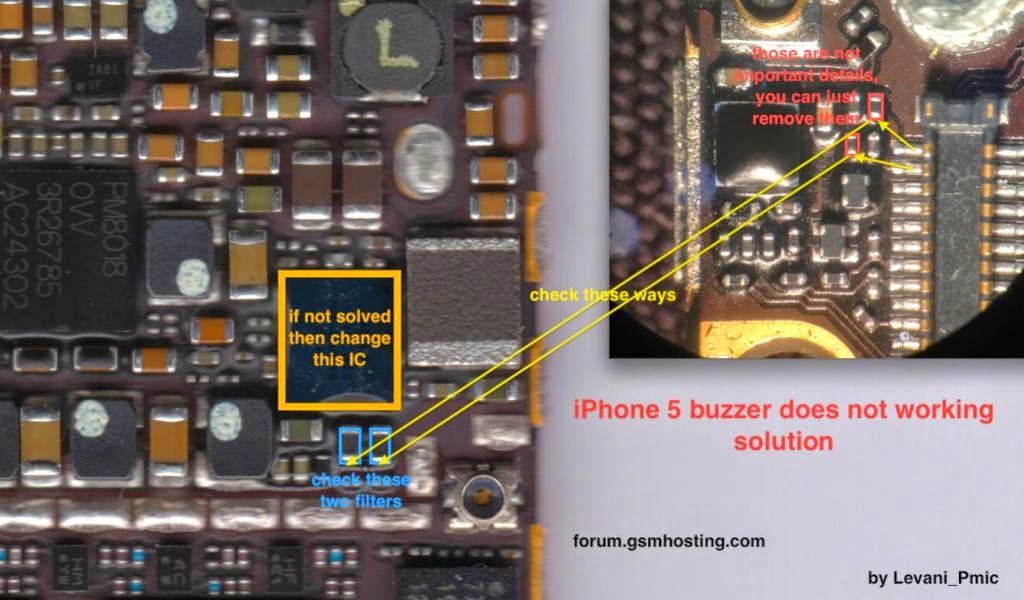
5. “Не проигрываются мелодии, музыка”
Еще одна характерная проблема, которая может возникнуть с вашим iPhone, это когда мелодии начинают играть очень тихо, или их не слышно совсем. Убедитесь, что уровень звука стоит на максимуме, также убедитесь, что не включен режим наушников, и не включен беззвучный режим.
После этих действий последнее в чем стоит убедиться, что мелодии не проигрываются все, например не слышно ни звуков звонка, ни звуков смс. Потому что если это не так, то проблема скорее всего не в динамике, а в шлейфе на который он цепляется.
Часто такая проблема возникает именно от попадания жидкости. Вам потребуется замена музыкального динамика.
Существуют еще специфические проблемы со звуком – звук шипит или работает с помехами, эхом. Но в этих случаях ничего определенного сказать сразу нельзя, необходимо произвести тщательную диагностику, чтобы определить в чем же неисправность.
Если у Вашего iPhone возникли проблемы со звуком, приходите к нам в сервис, мы профессионально занимаемся ремонтом iPhone и сможем помочь в решении возникших с ним проблем. С основными ценами Вы можете ознакомиться в разделе ремонта.
С основными ценами Вы можете ознакомиться в разделе ремонта.
Присоединяйтесь к нам в ВК, Instagram, Одноклассники, Twitter, чтобы быть в курсе последних новостей из мира Apple и нашей компании.
Всегда Ваш i-Сервис
iPhone 5 не работает динамик
05 Апреля 2014
Если на вашем iPhone 5 не работает динамик, то скорее всего вы столкнулись с типовой проблемой данного аппарата. Это достаточно распространенная поломка и она может возникнуть с первых дней пользования телефоном. Обычный владелец iPhone скорее всего решит, что у него вышел из строя именно слуховой (разговорный) динамик. И вот, что по этому поводу пишет tolyanGTR на форуме iPhones.ru
Всем привет. iPhone 5, недавно куплен в Канаде. Сам собой перестал работать разговорный динамик. Подскажите, пожалуйста, хороший сервис в Москве. Куда лучше обратиться, а то буду проездом, некогда будет выбирать. Возможно ли произвести замену на новый айфон в России? Имеется ли в РФ специализированный сервис-центр?
Если данная неисправность возникла самостоятельно (телефон не падал и не топился), то скорее всего виноват не динамик, а шлейф соединяющий динамик с платой iPhone 5.
Обратившись в типовой сервис по ремонту техники Apple вам скорее всего предложат просто заменить динамик. А после того как вы отдадите телефон в ремонт, через какое-то время с вами свяжутся и скажут, что проблема, оказывается, была не в динамике, а в шлейфе и его надо заменить. И вам придется согласиться на ремонт.
Самое неприятное в этом, что большинство мастеров даже не пытается разобраться в поломке, а предлагают просто заменить одну запчасть на другую. А проблема лежит на поверхности и «кричит»: «Пропаяй меня»!
Из-за некачественной пайки на заводе, в шлейфе соединяющем плату с динамиком пропадает контакт (на этом же шлейфе сидит фронтальная камера и датчик «уха»). Достаточно взять паяльник и аккуратно пропаять нужные контакты на этом шлейфе.
Шлейф до пропайки. По-видимому, компания Apple решила сэкономить на припое;)
Шлейф после пропайки. Контактные площадки щедро «окроплены» припоем.
Несомненным плюсом данного ремонта является то, что в телефоне остается оригинальная запчасть, а не китайская копия.
Если у вас возникли вопросы по этой статье, обязательно задайте свой вопрос в комментариях. По вопросам ремонта iPhone просьба звонить по телефону 8-495-645-12-43.
Замена слухового динамика на iPhone 5s – Help4Apple
Замена динамика на iPhone 5s
- Во время разговора я не слышу собеседника
- При разговоре плохо слышно собеседника
- Во время разговора меня плохо слышит собеседник
- Хруст, шипение во время разговора
- Не работает слуховой динамик
Если во время разговора пропал звук и Вы абсолютно не слышите своего собеседника, значит вероятней всего из строя вышел слуховой динамик.
Если Вы слышите собеседника, но тихо, значит сеточка забилась пылью, или был контакт с влагой. В таких случаях просто нужно почистить динамик, если чистка не помогает, следует поменять верхний динамик.
Но встречается проблема так же после падения в материнской плате, пропадает звук или вообще отсутствует, здесь решается проблема заменой микросхемы аудиокодека.
- Нет звука во время разговора по FaceTime, WhatsApp, Skype, Viber
- Нет звука при записи видео
- Не записывает диктофон
- Не работает микрофон
- При разговоре не слышит собеседник
Такая же ситуация и с микрофоном:
Если Вас плохо слышат, значит отверстие под микрофон забито пылью, если собеседник во время разговора с Вами довольствуется полной тишиной – вероятней всего поврежден один из микрофонов.Такое случается после попадания влаги. В таких случаях просто нужно почистить сеточку микрофона, если чистка не помогает, следует поменять шлейф микрофона.
Верхние микрофоны работают во время громкой связи и работают с приложениями, нижний микрофон отвечает только за общение во время звонка.
Но встречается проблема так же после падения в материнской плате, пропадает звук или вообще отсутствует, здесь решается проблема заменой микросхемы аудиокодека.
- Меня не слышно по громкой связи
- Нет звука во время звонка
- Не слышно собеседника по громкой связи
- Тихо звонит телефон
- Не работает полифонический динамик
Если пропал звук и Вы абсолютно не слышите мелодию или собеседника по громкой связи, значит вероятней всего из строя вышел полифоничсекий динамик динамик.
Если звук есть, но тихий, значит сеточка забилась пылью, или был контакт с влагой. В таких случаях просто нужно почистить полифонический динамик — звонок, если чистка не помогает, следует поменять.
Проблема так же может возникнуть после падения и отражается это на интегрированных элементах материнской платы, пропадает звук или вообще отсутствует. Если замена не помогла, здесь решается проблема заменой микросхемы аудиокодека.
- Звук есть только в наушниках
Если у вас пропал звук и никто вас не слышит обратите внимание на переключатель громкости, когда регулируешь звук должна отображаться надпись ЗВОНОК, а не НАУШНИКИ.Если так и есть, то у вас проблема в разъеме наушников чаще всего это бывает при попадании влаги в разъем и телефон думает что в него вставлены наушники и соответственно переводит звук в наушники, при такой проблеме требуется замена разъема наушников.
Микрофон громкой связи iphone 5s
Содержание
В этой статье разберем почему не работает микрофон на телефоне от компании Apple, также затронем тему не функционирующих динамиков. Дадим четкие ответы на вопросы с инструкциями и подробным видео как самостоятельно устранить неполадки.
Дадим четкие ответы на вопросы с инструкциями и подробным видео как самостоятельно устранить неполадки.
Почему не работает микрофон на моем iPhone? Ответ не так прост, будем разбираться. С ростом популярности айфонов, растет количество жалоб на качество звукозаписывающих свойств не дешевого гаджета. Далеко не всегда виноват производитель, обычно на iphone 7 plus не работает микрофон из-за грязи и пыли, которая скапливается на сеточке, в следствии небрежной эксплуатации пользователем.
- Пыль и грязь на сеточке, прикрывающей фронтальный динамик и микрофон
- Обрыв шлейфа
- Проблемы с программным обеспечением
- Недавнее падение аппарата в воду, окисление контактов и микросхем
В остальных 20% случаев, можно попробовать реанимировать динамик и микрофон на iPhone своими силами, но для начала надо определить какой из микрофонов перестал работать.
Сначала, нужно понять, собеседник не слышит вас, или вы не слышите его. Если не слышно вас — на iphone 5s не работает микрофон, если не слышите вы — значит на 6 не работает динамик. Теперь выясним какой из трех или двух динамиков (зависит от модели телефона) не функционирует. Делается это встроенными программными средствами
Теперь выясним какой из трех или двух динамиков (зависит от модели телефона) не функционирует. Делается это встроенными программными средствами
Решение проблемы
- С помощью ватной палочки аккуратно прочищаем отверстия записывающих устройств.
- Убираем с корпуса iphone 7 не заводские чехлы, пленки, наклейки, прочие аксессуары.
- Вынимаем наушники из гнезда
- Вытаскиваем зарядное устройство, если подсоединено
- Можно попробовать перезагрузить Айфон, бывает что проблема уходит.
- Пробуем установить обновление iOs
- При разговоре, обратите внимание, не закрываете ли вы рукой главный микрофон и iSight, расположенный около камеры с обратной стороны.
Часто задаваемые вопросы
При разговоре собеседник не слышит меня
Меня слышно только на громкой связи
При записи видео на iPhone звук не записывается
Siri не понимает мои команды
При вызове по FaceTime меня видно, но не слышно
Сколько стоит замена проблемной запчасти на iPhone?
Советы как избежать подобных проблем
youtube.com/embed/Q128q6AKclI» frameborder=»0″ allowfullscreen=»»/>
Перестал работать динамик на айфоне. Основные причины почему пропал звук на iPhone
Если у Вас на iPhone 4 не работает разговорный динамик (Вас слышат, а вы их нет) есть несколько способов избежать этой неприятности. Да, такое может случиться, и тут никто не застрахован. Первые же действия могут быть направлены на решение этой проблемы по нашему совету.
ЛикБез — где и что находится в iPhone 4Начнем с того, что и где находится в iPhone 4. Снизу находятся два отверстия. Одно из них отвечает за микрофон, второе — за встроенный динамик. Посередине находится разъем для подключения универсального Apple кабеля. Сверху же находится кнопка выключения и виновник-разъем 3,5 мм. Мы говорим про пропадание звука не с встроенного динамика, а с центрального, который находится на лицевой панели, то есть когда не слышно собеседника. Не путаем. И вторая дырка снизу — еще раз — микрофон, а не стереодинамик.
Не путаем. И вторая дырка снизу — еще раз — микрофон, а не стереодинамик.
Да, такое может случиться. При покупке нового или даже БУ iPhone 4 вы не застрахованы от того, что может замкнуть переходник 3,5 мм, который отвечает за подключение гарнитуры. И разомкнуть его может помочь только многократное втыкание и вытягивание гарнитуры. В ряде случаев помогло. Выдергивать желательно резко.
Следует понимать, что если это произошло в результате долгой эксплуатации, то выход один — замена верхнего шлейфа звука, одновременно с 3,5 мм аудиоразъемом
Причина 2. Некорректный источник вывода звукаОбычно после использования Bluetooth гарнитур может быть некорректно работать передача звука. Зайдите в настройки и отключите Bluetooth гарнитуры. Такое может быть при покупке уже БУ iPhone 4.
Причина 3. Вы просто плохо не знаете про все кнопки на iPhoneСбоку iPhone имеется кнопка Mute, отвечающая за приглушенный сигнал. Вполне возможно, что вы выключили телефон в положение Выключения звука. Просто если отображается на ней красная точка, переведите ее в другое положение. Рычаг находится рядом с кнопками громкости и имеет два положения.
Вполне возможно, что вы выключили телефон в положение Выключения звука. Просто если отображается на ней красная точка, переведите ее в другое положение. Рычаг находится рядом с кнопками громкости и имеет два положения.
Вы возможно установили сторонние программы из Cydia или через iTunes. Вспомните, что вы ставили в последнее время, удалите ненужные программы и перезагрузите телефон. Иногда обычно перезагрузить телефон полезно. Такая ошибка возникает при установки программы Apollo. Удалите ее из памяти телефона и удалите все ее следы в файловой системе телефона при помощи специальных утилит.
Перезагрузить телефон — одновременно зажать центральную кнопку Home и кнопку питания Power.
Если у вас не работает динамик на Айфоне – он совсем сломался или хрипит и дребезжит во время разговора – не обязательно сразу ехать в сервисный центр. Сначала нужно попытаться самим найти причину неполадки и устранить неисправность в домашних условиях.
В чем может быть причина поломки
Проблемы со звуком разговорных (верхних) и нижних (полифонических) динамиков довольно распространены. Основные причины неисправностей:
- попадание влаги из-за падения смартфона в снег или залития жидкостью (чаем, кофе, соком, водой)
- механические воздействия (удары, падения на твердую поверхность), вызывающие повреждения внутренних деталей (шлейфа, «датчика уха», микрофона, передней камеры или др.)
- попадание пыли и мелкого мусора на динамик или в разъем для наушников
- сбои в работе ПО (особенно, если вы устанавливаете на телефон «левые» программы)
- плохо настроена громкость
- заводской брак
Неполадки могут проявляться по-разному: плохо слышно при разговоре собеседника, дребезжит и хрипит динамик iPhone или совсем перестает работать.
Устраняем неисправность своими силами
Если вы перестали слышать собеседника или он говорит очень тихо, начните с проверки настроек эквалайзера.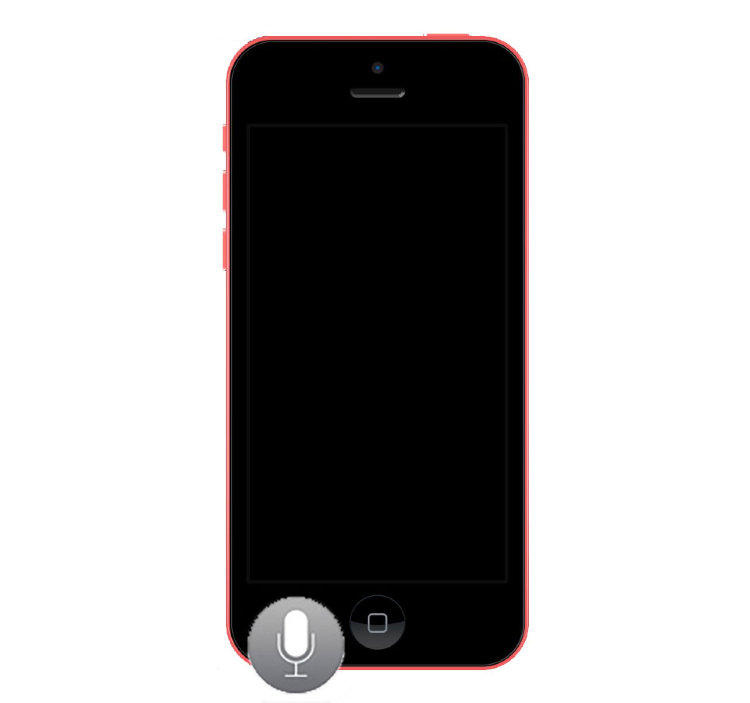 Сначала отрегулируйте громкость во время звонка, убедившись, что на экране отображается индикатор. Затем удостоверьтесь, что к разъемам телефона не подключены посторонние устройства. Несколько раз вставьте и выньте штекер наушников. Отключите функцию Блютуз.
Сначала отрегулируйте громкость во время звонка, убедившись, что на экране отображается индикатор. Затем удостоверьтесь, что к разъемам телефона не подключены посторонние устройства. Несколько раз вставьте и выньте штекер наушников. Отключите функцию Блютуз.
Чтобы исключить возможность программной неполадки, следует удалить новое, недавно установленное ПО, а также сбросить все настройки. Алгоритм жесткой перезагрузки устройства:
- одновременно нажать кнопки «Домой» и «Power»
- удержать 10-15 секунд
- дождаться перезагрузки гаджета
Если по-прежнему не работает динамик на Айфоне (разговорный или нижний), восстановите сохраненную копию системы с помощью АйТюнс. Не забывайте регулярно обновлять iOS до последней версии.
Также зачастую помогает простая чистка слуховых и полифонических динамиков от пыли. Перед выполнением процедуры снимите чехол и пленку с задней и передней панели, затем используйте кисточку с мягким ворсом, слегка увлажненную спиртом или очищенным бензином.
Если подозреваете заводской брак, сразу несите iPhone в авторизованный сервис-центр или продавцу Apple – они должны бесплатно поменять внутренние детали вашей модели. Помните – при установке нелицензионного софта и неаккуратном обращении гарантийные условия нарушаются. Поэтому, если вы уронили или залили смартфон и повредили динамик (слуховой, голосовой), не тратьте время на поездки. Гораздо проще вызвать опытного мастера на дом.
Куда обратиться за помощью
Если у вас проблемы с микрофоном (находится в нижней части с левой стороны) или динамиком (верхним, разговорным), сэкономьте время и силы – найдите мастера на сайте сайт. Исполнители Юду в кратчайшие сроки найдут и устранят поломку, если вы столкнулись со следующими ситуациями:
- плохо работает динамик – хуже слышно собеседника во время звонка стало после попадания влаги или механического повреждения
- дребезжащий звук (при общении через голосовой динамик, во время включения громкой связи)
- звук не хрипит и не дрожит – его вообще нет
Каждый исполнитель YouDo работает уже много лет, имеет большой опыт диагностики и . Другие преимущества исполнителей.
Другие преимущества исполнителей.
Смартфоны набирают популярность каждый год, на рынок выходят новые модели, электроника становиться все более совершенной и функциональной, но проблемы в процессе эксплуатации неизбежны. Вариантов поломок iPhone, великое множество, попробуем разобраться в этом море хаоса. В этой статье дадим ответ на вопрос, что делать, если не работает динамик на айфоне? Найдем причины выхода из стоя динамиков и перечислим варианты устранения проблемы.
По статистике, 25% пользователей сталкиваются с этой проблемой. С выходом новых моделей от Apple проблема, когда не работает динамик на, казалось бы, надежном как танк, устройстве, будет только усугубляться.
Почему не работает?
На все модели iPhone, ставится разговорный динамик и полифонический, для воспроизведения музыки и сигнала вызова. Например, если, на айфоне не работает звук, необходимо понять какой из них пришел в негодность. Причин, когда динамик на айфоне ломается, множество, приведем самые распространенные:
- Попала вода в полифонический или разговорный динамик
- Механическое повреждение телефона
- Перегрев и последующие отслаивание микросхемы, отвечающей за кодировку звукового сигнала, может быть, именно из-за этого у вас пропал звук на айфоне.

- Падение айфона с большой высоты на твердую поверхность, как следствие, опять проблема с микросхемой.
- Программные ошибки iOs, приложений, или банальные глюки системы
Как следствие не работающего динамика на iphone 5, не работает звук на айфоне. Но надо внести уточнение, так как в телефоне ставят верхний и нижний динамик, каждый отвечает за воспроизведение разных звуков. Что бы выяснить какой из них пришел в негодность, тем более если вода попала в телефон, проводим простейшие тесты, по аналогии с микрофонами .
Симптомы при неисправности верхнего динамика
- Звук не воспроизводится при разговоре
- Шумы, треск, искажение голоса при разговоре
- В приложение FaceTime меня слышно, а я не слышу собеседника.
Сломан нижний громкоговоритель
- Не слышно собеседника на громкой связи
- Нет звука при игре или в приложениях
- Музыка и радио не воспроизводится
После того как получили понимание проблемы, необходимо попробовать устранить их самостоятельно, без помощи платных мастеров из сервисных центров. Если при общении с собеседником слышно треск, помехи и заикания, скорей всего что то со связью, но не всегда. Это может быть вызвано не тем, что не работает разговорный или музыкальный динамик, а проблемой с аудио кодеком, небольшой микросхемой, в недрах телефона.
Если при общении с собеседником слышно треск, помехи и заикания, скорей всего что то со связью, но не всегда. Это может быть вызвано не тем, что не работает разговорный или музыкальный динамик, а проблемой с аудио кодеком, небольшой микросхемой, в недрах телефона.
Как устранить неисправность?
Самостоятельно можно устранить только самые простые и очевидные проблемы, когда не работает разговорный или нижний динамик.
- Осматриваем на наличие загрязнений корпус iPhone
- Снимаем чехол и очищаем отверстия микрофона и не рабочий динамик на айфоне (какой из них не рабочий, разбирали в предыдущем разделе)
- Чистим сеточки, закрывающие от пыли и грязи, технические отверстия
- Вставляем в разъем 3,5 мм, расположенный рядом с зарядным, рабочие наушники и аккуратно вынимаем. Повторяем процедуру до 10 раз, возможно звуковой кодек завис.
- Пробуем перезагрузить iPhone, как это сделать читайте в статье как перезагрузить зависший iPhone
- В самом сложном случае, сбрасываем настройки до заводских.
 При этом стираются все приложения и пользовательские настройки, в 10% случаев, проблема заключается именно в этом.
При этом стираются все приложения и пользовательские настройки, в 10% случаев, проблема заключается именно в этом.
Вопрос — ответ
- Что делать если вода попала в динамик айфона?
Скорей всего жидкость попала внутрь устройства, а это уже сложнее устранять, читать об этом в статье что делать, если телефон упал в воду?
- Что делать если в динамик телефона залилось пиво / варенье / прочие съедобные и не очень жидкости?
- Если не работает динамик iphone 6, подойдет ли инструкция по устранению неисправностей от младших моделей?
Да, подойдет, методы с успехом будут работать для iphone 4s, iphone 5s, айфон 6 и даже для 7 серии.
- Почему техника от Apple так плохо защищена от попадания влаги и сырости
Это вопрос к технической поддержке, тут без комментариев.
Со временем ваш любимый айфон или айпад может подпортиться. Одна из распространенных проблем — пропал звук. Не стоит сразу нести устройство в сервис, возможно, есть шанс починить его самостоятельно. О том, как решить проблемы со звуком, быстро починить динамик на iPhone, iPad или IPoud touch и заставить его работать ещё лучше, читайте в статье.
Одна из распространенных проблем — пропал звук. Не стоит сразу нести устройство в сервис, возможно, есть шанс починить его самостоятельно. О том, как решить проблемы со звуком, быстро починить динамик на iPhone, iPad или IPoud touch и заставить его работать ещё лучше, читайте в статье.
Возможные проблемы со звуком на iPhone, iPad, iPod touch и их решения
Проблемы со звуком на устройствах от компании Apple могут выражаться в следующем:
- Динамик не воспроизводит звук;
- Отсутствует звук при звонке;
- Звук есть в наушниках, а само устройство его не проигрывает.
Во всех случаях причина возникшей проблемы в одном — в работе внешнего динамика. Остается разобраться только в том, сломана ли железная часть устройства или операционная.
Звук работает в наушниках, но через динамик не воспроизводится
В этом случае стоит обратить внимание на панель уведомлений, которая находится вверху экрана устройства. Если на ней присутствует иконка наушников, а они в это время не воткнуты в специальный разъем, то проблема в самом входе. Скорее всего, во вход, в который вставляются наушники, попал какой-нибудь мусор, пыль или вода. В этом случае, система начнет думать, что к устройству что-то подключено, и выводить звук не на динамик, а на внешнюю гарнитуру. Чтобы избавиться от проблемы, необходимо вручную прочистить разъем, например, зубочисткой или ватной палочкой. Желательно не использовать твердые и металлические вещи, так как можно еще больше навредить устройству. Также может помочь следующее: несколько раз вставить и вытащить наушники и перезагрузить устройство.
Скорее всего, во вход, в который вставляются наушники, попал какой-нибудь мусор, пыль или вода. В этом случае, система начнет думать, что к устройству что-то подключено, и выводить звук не на динамик, а на внешнюю гарнитуру. Чтобы избавиться от проблемы, необходимо вручную прочистить разъем, например, зубочисткой или ватной палочкой. Желательно не использовать твердые и металлические вещи, так как можно еще больше навредить устройству. Также может помочь следующее: несколько раз вставить и вытащить наушники и перезагрузить устройство.
Айфон или айпад не воспроизводит звук
Если проблема не во входе для наушников, то, скорее всего, в самих настройках системы. Придется действовать жестко, так что настоятельно рекомендуется создать резервную копию всех данных, хранящихся на устройстве, иначе они будут стерты безвозвратно. Первое, что стоит сделать — проверить наличие обновление IOS:
Если на устройстве установлена последняя версия прошивки, остается одно — сбросить все контент и настройки:
Что делать, если ничего не помогло
Если ни прочищение входа для наушников, ни сброс настроек, ни обновление системы не помогло, то остается одно — нести устройство в сервис, чтобы получить помощь квалифицированного специалиста или заменить устройство, если на него действует гарантия. Это единственный способ, который поможет избавиться от проблемы, так как причина может быть в чем угодно, в любой микросхеме устройства.
Это единственный способ, который поможет избавиться от проблемы, так как причина может быть в чем угодно, в любой микросхеме устройства.
Если на устройстве не работает микрофон
С микрофоном на устройствах от компании Apple может случиться то же самое, что и с динамиком: он перестанет работать. Причины, по которым микрофон перестанет записывать звук или начнет передавать его хуже, те же, что и с динамиком: засорились отверстия, через которые проходил звук для записи, случилась какая-то ошибка в программном обеспечении устройства или его внутренности были повреждены. Чтобы микрофон начал работать, обновите ПО, сбросьте настройки и контент и прочистите отверстия. Но перед тем как все это делать, проверьте настройки записи:
Если устройство не производит звук через внешний динамик, то проблема в одном из двух: в железе или в программном обеспечении. Попробуйте варианты решение для обоих случаев и, если ни один из них не поможет, сдавайте устройство в сервис на починку или восстановление. Не пытайтесь самостоятельно разобрать и починить его, так как это может привести к еще большим поломкам, которые не покроет гарантия.
Определить, почему не работают динамики на iPhone 4, 4s, способен мастер, занимающийся техническим обслуживанием «яблочных» гаджетов. Человек, не имеющий профессиональных знаний в этой области, может строить предположения или действовать наугад, полагаясь на волю случая. Однако, есть ряд манипуляций, которые можно провести в домашних условиях для возвращения звука “мобильника”.
Если Вы заметили, что левый или правый динамик выдаёт слишком тихий звук, это может свидетельствовать о разного рода повреждениях внутри устройства. В таком случае, исправить ситуацию поможет сотрудник сервисного центра (СЦ).
Зачастую, владельцы девайсов не спешат обращаться за квалифицированной помощью и тратят время на поиск информации о том, почему не работает динамик на Айфоне 4, 4s, перечитывают многочисленные страницы форумов, где «народные умельцы» делятся опытом по восстановлению функционала аппарата и раздают бесплатные советы.
Особенно рискуют желающие самостоятельно вскрыть и отремонтировать дорогой гаджет, руководствуясь видео инструкцией из интернета. Следуя указаниям, люди порой даже не понимают, что делают. В итоге, вместо одного динамика, не работают уже оба, или появляются проблемы другого характера.
Предлагаем три безопасных способа самостоятельно исправить положение, если у iPhone 4 не работает динамик при разговоре:
- Уровень громкости динамиков и наушников корректируется по отдельности; попробуйте прибавить громкости, возможно, Вы её случайно убрали.
- Перезагрузите устройство, иногда это помогает.
- Сбросьте настройку до заводского состояния памяти. После этого может произойти восстановление всех параметров.
Если ни один из перечисленных методов не дал положительного результата, позвоните в СЦ и проконсультируйтесь у специалиста или сразу привозите айфон к нам, чтобы разрешить ситуацию на месте.
По дороге в СЦ, вспомните, не подвергался ли гаджет ударам, не попадал ли во влажную среду? Подумайте, не мог ли он просто засориться, если вы не используете защитный чехол или носите гаджет в одной сумке с другими вещами?
Расскажите о своих предположениях мастеру при встрече, это значительно упростит диагностику. Самые распространённые причины проблем в работе динамиков следующие:
- Загрязнён аудиоканал. Вместо чистого звука раздаётся противное шипение, хрип и шумы. Такое происходит, если аппарат в эксплуатации не один месяц или часто находится в местах скопления пыли.
- Попала вода, окислились микросхемы.
- Телефон упал, звуковая микросхема отошла.
- Барахлит разъём наушников.
Любую из проблем мастер устранит при Вас. При необходимости, в сервисном центре производится замена динамика на iPhone 4, 4s по доступной цене . Для ремонта используются оригинальные запчасти, а на услуги распространяется гарантия.
Обращайтесь в наш СЦ за бесплатной консультацией и диагностикой! Доверьте восстановление любимого айфона мастерам своего дела!
Не работает динамик iPhone 6s, 6 | починим динамик айфона за 30 минут, если не слышно собеседника.
Ищите надежный сервисный центр Apple?
90 дней
гарантия на ремонт
Бесплатная диагностика
устройства
Цена ремонта
не изменится
Сеть сервисов
рядом с метро
Ремонт при клиенте
за 25 минут
100% качественные,
новые детали
В мобильном телефоне iPhone 6 / 6S установлены 2 динамика – слуховой и основной. Несмотря на разное расположение, они могут перестать работать по одним и тем же причинам: телефон уронили, в него попала влага, ошибки операционной системы. Причина может быть и более банальной – Вы забыли включить звук в телефоне, или динамик попросту засорился.
Адреса сервисных центров Apple
Сколько будет стоить ремонт если не работает динамик iPhone 6s, 6
| iPhone 6 | iPhone 6 Plus | iPhone 6S | iPhone 6S Plus | |
| Диагностика | Бесплатно | |||
| Ремонт после влаги | 500 р | |||
| Разблокировка | от 500 р | |||
| Замена стекла | 2000 р 20 мин | 2000 р 20 мин | 2000 р 20 мин | 2000 р 20 мин |
| Замена экрана | 3000 р 20 мин | 3500 р 20 мин | 3000 р 20 мин | 3900 р 20 мин |
| Замена тачскрина | 3000 р 20 мин | 3500 р 20 мин | 3000 р 20 мин | 3900 р 20 мин |
| Замена дисплея | 3000 р 20 мин | 3500 р 20 мин | 3000 р 20 мин | 3900 р 20 мин |
| Замена аккумулятора | 1500 р 25 мин | 1500 р 25 мин | 1500 р 25 мин | 1500 р 35 мин |
| Замена корпуса | 4100 р 35 мин | 5400 р 35 мин | 4500 р 35 мин | 5700 р 35 мин |
| Замена вибромотора | 1500 р 20 мин | 1500 р 20 мин | 1500 р 20 мин | 1500 р 25 мин |
| Замена сим-лотка | 500 р 15 мин | 500 р 15 мин | 500 р 25 мин | 500 р 20 мин |
| Замена верхнего шлейфа | 1600 р 20 мин | 1700 р 25 мин | 1700 р 25 мин | 1900 р 25 мин |
| Замена нижнего шлейфа | 1600 р 20 мин | 1700 р 25 мин | 1700 р 25 мин | 1900 р 25 мин |
| Замена динамика | 1500 р 20 мин | 1700 р 20 мин | 1700 р 20 мин | 1900 р 25 мин |
| Замена микрофона | 1600 р 20 мин | 1800 р 20 мин | 1800 р 20 мин | 1900 р 25 мин |
| Замена кнопок звука | 1600 р 25 мин | 1900 р 20 мин | 1700 р 25 мин | 2100 р 25 мин |
| Замена кнопки HOME | 1600 р 25 мин | 1900 р 20 мин | 1700 р 25 мин | 2100 р 25 мин |
| Замена кнопки Power | 1600 р 25 мин | 1900 р 20 мин | 1700 р 25 мин | 2100 р 25 мин |
| Замена передней камеры | 1600 р 30 мин | 1900 р 30 мин | 1700 р 30 мин | 2100 р 30 мин |
| Замена задней камеры | 1800 р 20 мин | 2100 р 25 мин | 1900 р 30 мин | 2200 р 25 мин |
| Установка программ | от 150 р | |||
| Джейлбрейк (Jailbreak) | от 500 р | |||
Расположение динамиков телефона
Разговорный динамик находится вверху передней панели телефона. Он используется при телефонных разговорах или при переговорах по Skype, а все остальное время выключен. Основной динамик расположен рядом с микрофоном на нижней грани устройства. Он используется для прослушивания музыки, просмотре фильмов или при разговоре на громкой связи.
Не работает динамик iPhone 6s, 6: диагностика неполадок
Как распознать неполадки? Если во время разговора по телефону или по Скайпу Вам плохо слышно звонящего, фонит или не слышно ничего, вероятно, что не работает динамик iPhone 6. Если же музыка играет тихо, слышны шумы и хрипы, звук дребезжит – сгорел основной стереодинамик.
Верхний динамик iPhone 6S не работает? Попробуйте подключить гарнитуру или наушники – если Вы хорошо слышите собеседника, то причина именно в динамике.
Нижний динамик проверить еще проще – включите какой-либо рингтон, хорошо известный Вам. Если Вы динамик хрипит и шумит, его нужно менять.
А если телефон недавно упал, и на его дисплее появились трещины, это верный признак, что динамик неисправен и его нужно менять. Причем потребуется и срочная замена стекла Айфона 6, иначе Вы можете случайно повредить ухо во время разговора.
Устранение неисправностей
Если во время разговора по Скайпу или при входящем звонке Вы не слышите собеседника, попросите его проверить, включен ли у телефона абонента микрофон. И если он его действительно забыл включить – Вам повезло.
Если динамик Айфон 6с не работает из-за засорения, то попробуйте прочистить его жесткой кистью или зубной щеткой. Ни в коем случае не промывайте динамик водой! Вы можете залить весь смартфон.
А если динамик отказал после обновления iOS, то можете попробовать переустановить операционную систему смартфона. Возможно что ошибки именно со стороны системы.
В случае если Вам точно известно, что за последние несколько недель внутрь телефона проникли капли воды, то Вам нужно обратиться в сервис: динамик может оказаться не единственной частью, которую намочили. Полную диагностику с поледующим ремонтом Вам сделаю всего за 30 минут! Мы заменим любой повреждённый узел Вашего смартфона: корпус, шлейф, батарею, а так же сделаем замену стекла на Айфоне 6с, при необходимоти.
Сервисный центр inApple ремонтирует технику Apple с 2009 года. Мы предлагаем быстрый ремонт в течение получаса и гарантию на все виды выполненных работ.
Как починить сломанный динамик в вашем iPhone 5s
Если у вас iPhone 5s, который не воспроизводит звук через динамик, но все еще работает через динамик, возможно, ваш динамик неисправен или взорван; другие симптомы могут включать низкую громкость или потрескивание звука.
Если у вас возникла какая-либо из этих проблем и у вас закончилась гарантия, ремонт iPhone своими руками не так уж и сложен и может сэкономить вам много денег по сравнению с покупкой нового iPhone.Так что, если у вас есть твердая рука и вы хотите попробовать отремонтировать самостоятельно, следуйте инструкциям, и мы расскажем, где можно получить качественные запасные части и как самостоятельно заменить громкоговоритель!
Что нужно для самостоятельной замены динамика iPhone 5s
Для ремонта iPhone 5s вам понадобятся некоторые инструменты и детали. iMore рекомендует использовать только качественные и оригинальные запчасти от надежных поставщиков, таких как iFixYouri. У них есть качественные детали, инструменты и многое другое для всех ваших потребностей в ремонте.
VPN-предложения: пожизненная лицензия за 16 долларов, ежемесячные планы за 1 доллар и более
- Запасной динамик iPhone 5s
- Присоска
- Отвертка с предохранителем 5-гранная
- Отвертка Phillips Standard # 000
- Инструмент Spudger
- Лезвие для бритвы
- Инструмент для открывания iSesamo (не обязательно, но отлично подходит для поддевания кабелей и попадания под клей)
1. Выключите iPhone 5s
.Перед ремонтом любого устройства не забывайте выключать его.Просто удерживайте кнопку питания , пока не увидите Slide to Power off . Если вы уверены, что ваш iPhone 5s выключен, переходите к следующему разделу.
2. Выверните два стопорных винта с обеих сторон разъема док-станции
.Есть два винта безопасности, которыми экран крепится к раме, и они находятся с каждой стороны разъема док-станции. Используйте 5-гранную отвертку , чтобы удалить их. Они одинакового размера, так что ничего страшного, если вы их перепутаете.
3. Снимите дисплей в сборе
- Поместите присоску немного выше кнопки Home в сборе и закрепите ее на экране.
- Удерживая iPhone на месте одной рукой, осторожно потяните вверх на присоске, пока не освободите нижнюю часть экрана, но на этом этапе НЕ потяните полностью вверх, так как кабель, идущий к датчику Touch ID , должен все еще подключен. На этом этапе вам нужно разделить экран примерно на дюйм.
- Теперь, когда кабели хорошо видны, используйте заостренный край лопатки , чтобы осторожно снять металлический экран , закрывающий кабель Touch ID .
- Убедитесь, что вы не потеряете металлический кожух, закрывающий разъем Touch ID.
- Опять же, используйте заостренный край лопатки , чтобы отсоединить Touch ID .
- Теперь вы можете безопасно повернуть дисплей вверх, чтобы увидеть, где он соединен с платой.
- Удалите четыре винта , удерживающие экран, закрывающий кабели дисплея. Для этого воспользуйтесь отверткой # 000 .
- После того, как все четыре винта будут удалены, осторожно снимите экран и отложите его в сторону.
- Теперь воспользуйтесь лопаткой , чтобы отсоединить три кабеля , показанные на изображении ниже. Вам нужно удалить два крайних правых, чтобы увидеть третий и последний кабель, который находится под ними.
- Теперь дисплей в сборе должен быть свободен от корпуса телефона. Идите и отложите дисплей в сторону.
Примечание. Здесь мы использовали метод присоски, но учтите, что если вы не можете надежно удерживать присоску, вы можете использовать лезвие бритвы или инструмент для открывания iSesamo. Осторожно продвигайтесь по нижней части телефона между рамкой и дисплеем с помощью бритвенного лезвия или инструмента для открывания iSesamo , пока вы не сможете аккуратно приподнять его, используя плоский конец инструмента для лопатки .Мы рекомендуем использовать пластиковые бритвенные лезвия, если вы можете их найти, поскольку они не повредят отделку корпуса iPhone.
4. Отсоединить аккумулятор
- Удалите два винта , удерживающих кабель аккумулятора, используя крестовую отвертку # 000 .
- Осторожно приподнимите крышку отсека аккумулятора из iPhone 5s и осторожно отложите в сторону.
- Используйте лопатку , чтобы осторожно приподнять кабель аккумулятора .
Это все, что вам нужно. Нет необходимости полностью извлекать аккумулятор, но всегда рекомендуется отключать его перед заменой каких-либо компонентов, чтобы предотвратить короткое замыкание, если кнопка питания случайно нажата во время ремонта.
5. Заменить громкоговоритель в сборе
- Удалите три винта , показанные на фотографии ниже, с помощью крестовой отвертки # 000 .
- Используйте плоский конец лопатки , чтобы поднять правую часть громкоговорителя, как показано на фотографии ниже.Только не пытайтесь удалить его полностью.
- Осторожно пальцами вытащите громкоговоритель из корпуса iPhone, обращая внимание на области предосторожности на фотографии ниже.
- Заменить динамик в сборе. Внимательно осмотрите зубцы в нижней части, так как один скользит под тем местом, где подключается Touch ID , а другой — под нижним правым уголком материнской платы. Опять же, позаботьтесь о круглом кабеле и канавке, в которой его провод должен входить в динамик.
6. Подключите аккумулятор
- Снова подсоедините аккумуляторный кабель к материнской плате.
- Замените щиток батареи и два винта , которые вы удалили ранее.
7. Замените дисплей в сборе
- Снова подключите трех кабелей , показанных на изображении ниже, начиная с кабеля слева, который находится под двумя другими.
- Замените экран дисплея , используя четыре винта и крестообразную отвертку # 000 .
- Снова подсоедините кабель Touch ID к материнской плате. Самый простой инструмент, который поможет вам в этом, — это заостренный конец лопатки .
- Замените экран Touch ID , который находится над кабелем.
- Тщательно совместите верхнюю часть дисплея с верхней частью рамки.
- Опустите дисплей вниз до щелчка.
Если дисплей не хочет опускаться, НЕ применяйте силу.Вместо этого убедитесь, что верхняя часть выровнена правильно и что вы не зацепляетесь за кабели. При установке на место сопротивление не должно возникать. Если есть, значит, вы неправильно его выстраиваете.
8. Установите винты разъема док-станции
.Используйте 5-гранную отвертку , чтобы заменить два винта разъема док-станции , которые находятся по обе стороны от док-станции.
9. Протестируйте новый динамик
Чтобы проверить громкоговоритель, выполните следующие действия:
- Сделать звонок по громкой связи
- Воспроизведение музыки через динамики
- Подключите наушники и убедитесь, что переключение с динамика на наушники работает нормально
- Полностью увеличьте громкость, чтобы не слышать искажений
Если все вышеперечисленное верно, можно начинать!
Вопросы?
Дайте нам знать в комментариях.
Основной
Пока запасы есть[Обновление] Apple прекратит выпуск iMac Pro, как только его запасы закончатся
Apple изменила список iMac Pro на своем веб-сайте, чтобы заявить, что он продается «пока имеются в наличии», и доступна только одна конфигурация. Apple подтвердила, что прекратит выпуск iMac Pro, как только его запасы закончатся.
Как узнать, почему у вашего iPhone 5s не работает динамик
Проблема с неработающими динамиками iPhone 5s заключается в том, чтобы понять, почему они перестали работать.Часто проблемы такого рода можно решить, занимаясь программным обеспечением на телефоне, а не оборудованием, но всегда существует риск того, что оборудование может быть частью проблемы. Как и в случае со всеми проблемами iPhone, первым шагом является диагностика того, как именно ваш телефон сломался и как это можно исправить, прежде чем переходить к более сложному процессу фактического ремонта. К счастью, диагностических средств, которые вам нужно будет запустить на своем телефоне, относительно мало для решения этой конкретной проблемы.
Почему динамики не издают звук
Одна из наиболее частых причин, по которой динамик не издает звуки в iPhone 5s, — это что-то застрявшее в порте для наушников.Это может произойти, когда даже что-то очень маленькое сумело застрять там, сработав датчик, который определяет, должен ли iPhone 5s воспроизводить звук через свой разъем или через разъем для наушников. Используя небольшой кусок ленты, обернутый вокруг конца зубочистки или скрепки, можно легко вытащить из него все, что могло застрять внутри iPhone.
Согласно Digital Trends, возможны проблемы с программным обеспечением, из-за которых динамик iPhone 5s не работает.Переключите переключатель Громко / Без звука на внешней стороне вашего iPhone, чтобы убедиться, что он случайно не был установлен в бесшумный режим. В этом случае звук не будет воспроизводиться независимо от того, что еще было включено в телефоне. Также неплохо зайти в раздел «Громкость» в разделе «Настройки» и проверить, не установлен ли там беззвучный режим телефона. Наконец, если ничего из вышеперечисленного не работает, вам может потребоваться полная перезагрузка телефона. После полной перезагрузки телефона следующий лучший вариант — восстановить заводские настройки телефона.Имейте в виду, что это полностью удалит всю информацию, которую вы сохранили на устройстве, поэтому в ваших интересах создать резервную копию через iCloud или iTunes.
Если ни один из вышеперечисленных вариантов не работает, значит, у вас нет проблем с вашим программным обеспечением. Вам нужно будет заменить оборудование в вашем iPhone.
Замена динамика в iPhone 5s
Существует три варианта замены динамика в iPhone 5s. Вы можете отремонтировать его самостоятельно, отправить в Apple или отправить специалисту.Если вы плохо разбираетесь в механическом оборудовании, рекомендуется работать с кем-то, у кого есть инструменты и опыт, необходимые для ремонта вашего iPhone 5s, а не по первому варианту. Если вы хотите разобрать свой телефон, на iFixit есть руководство, в котором подробно описаны шаги, необходимые для ремонта вашего iPhone и замены динамика. Чтобы заменить динамик iPhone 5s, вам могут потребоваться специальные инструменты, в том числе присоска, отвертка Phillips № 000, отвертка P2 Pentalobe, некоторые пластиковые инструменты для открывания и сам динамик динамика iPhone 5.
Если вы не думаете, что сможете справиться с этим, или если вы чувствуете, что проблема использования множества различных новых инструментов, чтобы открыть сложную маленькую коробку, полную сильно повреждаемых частей, может быть для вас слишком сложной. чтобы разобраться, есть и другие варианты. Вместо того, чтобы отправлять свой телефон в Apple, вы можете обнаружить, что более целесообразно работать с кем-то вроде нас, который может предложить более низкие тарифы и политику быстрой доставки, благодаря которой ваш iPhone вернется вам в кратчайшие сроки.
Марселина Харди
Связанные новости ремонта Apple
5s Громкоговоритель остановился, возможно короткое замыкание? … — iPhone 5s
Всем привет,
Несколько дней назад в моем iPhone 5s внезапно перестал работать динамик. Никакого повреждения водой, никаких капель, никаких искажений, ничего … он работал одну минуту, а буквально через следующую — не работал.
Сбросил настройки, проверил, не зависает ли он в режиме наушников, обновился до iOS11 и наушники работают нормально.
Я заменил батарею за неделю до этого, но после этого с громкоговорителем не было никаких явных проблем, и, похоже, он работал правильно.
Итак, я купил новый динамик и установил его, но без кубика.
Когда я тестировал контакты динамика с помощью мультиметра, я мог заметить небольшое изменение напряжения в милливольтах, когда я увеличивал или уменьшал громкость воспроизводимой песни, поэтому я подключил несколько проводов к старому динамику и подключил его к разъему для наушников. чтобы проверить, что он работает (это было).
Затем я очистил два контакта в телефоне и провел провода прямо на каждом контакте, без звука … однако, когда я случайно коснулся провода на металлическом корпусе сбоку от контактов, я заметил звук …
Итак, при дальнейшем тестировании я выяснил, что если я буду держать один из проводов (который подключен к старому громкоговорителю) на левом контакте в телефоне, а другой провод — на любой другой металлической поверхности в телефоне; держатель сим-карты, металлический каркас, металлическая пластина, закрывающая разъемы экрана и т. д., динамик работает!
Итак, кажется, что где-то есть короткое замыкание (?), Из-за которого динамик не работает при подключении к фактическим контактам … но позволяет ему работать, когда одна сторона динамика подключена к левой руке контакт на телефоне, а другая сторона динамика касается / соединяется, казалось бы, с любым металлом в телефоне … (Сообщите мне, если это недостаточно четкое описание, и я поясню позже).
Я понятия не имею, какую часть (и) проверить или заменить сейчас (или даже могу ли я это сделать без микропайки?).
Кто-нибудь знает, что это может быть, или хотя бы что тестировать дальше?
Я ценю любой совет.
Спасибо,
Олли.
РЕДАКТИРОВАТЬ: Сделал новую землю. Динамик работает, но с искажениями.
Как исправить отсутствие звука на iPhone
Если у вас проблемы с воспроизведением Apple Music, беззвучными подкастами или любым другим отсутствием звука на вашем iPhone, то, очевидно, что-то не так. Вот несколько различных способов исправить отсутствие звука iPhone перед записью на прием в баре Genius.
Проверьте выключатель звука
В верхнем левом углу iPhone находится аппаратный переключатель, который вы используете для включения и выключения звука. Вы знаете, что iPhone находится в беззвучном режиме, если вы видите небольшую оранжевую полоску над кнопкой.
Часто это можно включить по ошибке, когда вы вынимаете iPhone из кармана или когда он находится в сумке. Быстро посмотрите, так ли это. Если это так, сдвиньте его назад, и ваши звуки немедленно вернутся.
Проверьте, включен ли режим «Не беспокоить»
Другой распространенной причиной внезапного прекращения звука является случайное включение параметра «Не беспокоить» или его оставление после завершения собрания.
Чтобы выяснить, так ли это, перейдите в «Настройки»> «Не беспокоить» и проверьте, включен ли какой-либо из ползунков. Если вы его найдете, отключите его и посмотрите, имеет ли это значение.
Подробнее об этой функции читайте в нашем Руководстве по отключению режима «Не беспокоить» во время вождения.
Проверить объем
Так же, как выключатель звука может быть включен случайно, то же самое и с громкостью. Если вы держите iPhone в кармане, то наклонение или сидение в определенных положениях может вызвать нажатие кнопок регулировки громкости, что, в свою очередь, заставит устройство бесшумно.
Нажмите кнопку увеличения громкости на боковой стороне iPhone или сдвиньте вверх от нижней части экрана, чтобы открыть Центр управления и использовать значок регулировки громкости.
Отключить Bluetooth
Одной из возможных причин отсутствия звука является то, что ваш iPhone может быть подключен к другому динамику через Bluetooth. Это означает, что любая музыка или другие звуки будут отправляться на это устройство, а не воспроизводиться на вашем телефоне.
Чтобы исправить это, откройте Центр управления или Настройки и отключите Bluetooth.
Вы слышите звук в наушниках?
Если внутренний динамик вашего iPhone не воспроизводит звук, попробуйте подключить пару наушников, чтобы проверить, работает ли он.
Если теперь вы слышите звук, это может означать, что либо динамик телефона неисправен, либо разъем для наушников каким-то образом устанавливает контакт. Аккуратно почистите порт, удаляя изнутри весь ворс грязи, и посмотрите, поможет ли это.
Используйте метод IT Crowd
Если ничего не помогает, попробуйте выключить и снова включить.Это может показаться простым, но во многих случаях с электронными устройствами это часто быстрый способ решить проблему.
Если ни один из этих советов не вернет музыку в вашу жизнь, возможно, пришло время записаться на прием в службу поддержки Apple. Но, по крайней мере, вы не будете смущены, когда технический специалист сразу выключит выключатель звука и вернет вам iPhone.
iPhone кнопка громкости не работает? 8 способов исправить в домашних условиях, до обработки замена кнопки громкости.
8 способов исправить в домашних условиях, перед обработкой замена кнопки громкости!Кнопки громкости на вашем iPhone не работают? А вы не в курсе, почему они не работают? Или ваш звук слишком тихий или слишком громкий, а кнопки регулировки громкости не работают?
Если кнопки регулировки громкости на вашем iPhone внезапно перестают работать, возможно, в вашем iPhone есть серьезная аппаратная проблема.
Воспользуйтесь этими домашними советами по решению / устранению неполадок: 1.Перезагрузите iPhone:Перезагрузите iPhone, нажав и удерживая кнопку питания. Это основной прием, при котором начинают работать многие кнопки регулировки громкости iPhone. Иногда это может сработать, а иногда нет.
2. Попробуйте нажать кнопку увеличения и уменьшения громкости:Старайтесь продолжать нажимать кнопки регулировки громкости как вверх, так и вниз, чтобы в случае потери соединения внутри iPhone его можно было восстановить, и проблема с кнопкой регулировки громкости решилась.Или он может появиться снова и потребовать технической помощи.
3. Сожмите:Попробуйте держать iPhone в правой руке, положив большой палец правой руки на верхнюю часть правого угла и начните нажимать на него с легким нажимом, выполните этот метод пару раз и посмотрите, при погоде ли кнопки регулировки громкости начинают работать. Это может решить проблему и, в то же время, также может указывать на слабое соединение в iPhone.
4.Коснитесь iPhone:Слегка постучите iPhone по любой твердой поверхности без какого-либо давления, будьте осторожны при приклеивании iPhone к твердой поверхности, чтобы не повредить iPhone из-за нажатия на нее под высоким давлением. Постучите по нему осторожно, но твердо.
5. Попробуйте Assistive Touch:В большинстве случаев это решение не подойдет для некоторых iPhone. Зайдите в настройки> общие> специальные возможности и включите вспомогательное касание. Эта опция может дать вам контроль над кнопками громкости и нажимать кнопки громкости, чтобы он начал работать.
6. Обновление:Если вы не обновили свой iPhone до последней версии программного обеспечения, это также может повлиять на управление кнопками громкости вашего iPhone. Постарайтесь обновить программное обеспечение до последней версии и приходить вовремя.
7. Аппаратный сброс iPhone:На вашем iPhone не работает кнопка регулировки громкости? Возможно, произошел сбой программного обеспечения, из-за которого ваш iPhone завис. Итак, когда вы используете кнопки регулировки громкости на своем iPhone, и они не работают.Когда вы выполните полный сброс, iPhone будет вынужден выключиться и снова включиться, что также разморозит iPhone, и проблема с кнопками регулировки громкости может быть решена.
Существуют различные способы аппаратного сброса iPhone в зависимости от новых моделей:: — От базовой модели iPhone до iPhone 6s: Одновременно нажмите кнопку питания и кнопку «Домой» и удерживайте их, пока не появится логотип Apple.
: — iPhone 7 и 7 Plus: Нажмите кнопку питания и кнопку регулировки громкости и удерживайте их одновременно, пока не появится логотип Apple.
: — iPhone 8, 8 Plus, X, XR и т. Д .: Нажмите и отпустите кнопку увеличения громкости, затем нажмите и удерживайте боковую кнопку, пока не появится логотип Apple.
8. Оборудование:Если все вышеперечисленные методы не работают, значит, проблема с оборудованием не позволяет кнопкам регулировки громкости работать. Аппаратную проблему нельзя решить дома.
Если вы не можете решить эту проблему дома, отнесите свой iPhone на сайт iFixindia (универсальное решение проблем с вашим устройством Apple).Наши опытные технические специалисты обладают глубокими знаниями о деталях устройства и могут решить любые проблемы, с которыми вы сталкиваетесь в своем iPhone (любых моделях).
Чего вы ждете?Наши сервисные центры расположены в 4 торговых точках в Бангалоре. Koramangala 80 Feet Road, Indiranagar 100ft Road, Kammanahalli HRBR Layout, Marathahalli Ring Road. Вы можете посетить любой из ближайших магазинов, чтобы получить обслуживание iPhone. Или вы также можете воспользоваться нашим сервисом Pick & Drop или услугами по ремонту на месте.Посетите наш сайт www.ifixindia.in или позвоните нам по телефону + 91-7676400900.
Примечание: Мы также предоставляем бесплатную услугу посадки и высадки и обслуживание на месте для наших клиентов, которые не могут найти время, чтобы посетить центр обслуживания iPhone.
Что делать У моего iPhone SE 2020 / SE левый динамик не работает?
Последнее обновление: 9 января 2021 г.
Несмотря на новые iPhone, десятки людей все еще используют старые iPhone SE, iPhone 5S, iPhone 6. Что интересно в этих устройствах, так это то, что они очень удобны в переноске и компактны.Обратной стороной iPhone более ранних версий является то, что вы не сможете использовать невероятные возможности этой новой эпохи. Кроме того, есть еще одна хорошая новость: вы все еще можете наслаждаться новой iOS 12 на своем iPhone SE, и, согласно предыдущим записям, вы, вероятно, получите новые обновления в течение следующих двух лет.
мы будем рады помочь вам, отправьте эту форму, если ваше решение не описано в этой статье.
К счастью, iPhone SE представляет собой смесь корпуса iPhone 5S и характеристик iPhone 6S, что довольно необычно для iPhone SE.Поэтому, когда я анализировал проблемы для iPhone SE, один из пользователей iPhone SE попросил решение для iPhone SE, левый динамик не работал после обновления iOS .
Что делать Левый динамик моего iPhone SE не работает?
Уточнение : Я хотел бы проинформировать вас, тех, кто пользуется iPhone, что в нашем старом iPhone есть один порт для разъема 3,5 мм, с правой стороны порта находится динамик, а с левой стороны — микрофон . Решетка динамика .Смотрите изображение ниже,
iPhone SE Левый динамик Не работает
Правый динамик будет работать, когда вы воспроизводите песни, смотрите видео и выполняете другие мультимедийные действия. Скорее на левой стороне находится микрофон, который будет работать только тогда, когда вы кому-то звоните или записываете свой голос . Короче говоря, микрофон — это входной динамик, а правый динамик — выходной.
Такой же дизайн динамика также в новых iPhone XS Max, iPhone XS, iPhone XR, iPhone X, iPhone 8, iPhone 8 Plus, iPhone 7/7 Plus, iPhone 6 / 6S, iPhone 5S.Левый дизайн предназначен для микрофона, а не динамика.
Вот как люди запутались и нервничали из-за того, что у них левый динамик iPhone SE не работает . На самом деле динамика на левой грани устройства отсутствует.
Отсюда вывод: с левым динамиком iPhone SE проблем нет, он разработан специально для лучшей производительности.
Тем не менее, если у вас есть какие-либо проблемы с iPhone SE, не стесняйтесь писать о своей проблеме в комментариях, мы ответим и решим вашу проблему в кратчайшие сроки.
Джайсух Патель
Джайсух Патель — основатель howtoisolve. Джайсух также является профессиональным разработчиком, любителем техно, в основном iPhone, iPad, iPod Touch и iOS, и является одним из ответственных лиц в своей семье. Контактное лицо: [адрес электронной почты защищен] [ИЛИ] [адрес электронной почты защищен]
iPhone 7/7 Plus / 6s / 6 / 5s / 5 Не работает динамик
Вы когда-нибудь обнаруживали, что динамик вашего iPhone 7/7 Plus / 6s / 6 / 5s / 5 не работает при звонках, когда вы с кем-то разговариваете? Это также может произойти после восстановления вашего iPhone 5 (например, iPhone 5) или обновления его до iOS 8, iOS 9, iOS 9.3.2 или последняя версия iOS 10. Вы можете даже встретить не работающий динамик iPhone 5 в других сценариях. Как бы то ни было, просто не стесняйтесь решать свою проблему с помощью следующих решений, которые мы обобщаем на основе ресурсов Интернета.
10 лучших способов починить мой iPhone 7/7 Plus / 6s / 6 / 5s / 5 динамик не работает
Нет ничего более разочаровывающего, чем невозможность использовать iPhone 5 для общения. Оставаться на связи — это необходимость оставаться продуктивным и информированным.При обнаружении, что звук iPhone 5 вообще не работает для вызовов, приложений, музыки и т. Д., Динамик iPhone 5 не работает с одной стороны или iPhone 5 не слышит звук из-за зависания в режиме наушников, попробуйте любой из эффективных вариантов, пока ваш iPhone 5 работает нормально.
Примечание. На самом деле, все эти советы работают для других моделей iPhone, включая iPhone 7, iPhone SE, iPhone 6S, iPhone 6 Plus, iPhone 6, iPhone 5S, iPhone 5C, iPhone 4S, iPhone 4 на iOS 10, iOS 9.3.2. , iOS 9.3, iOS 9.2, iOS 9.1, iOS 9 или iOS 8/7.
Вариант 1. Проверьте переключатель «звонок / бесшумно»
Убедитесь, что переключатель «Звонок / Бесшумно» на внешней стороне iPhone 5 находится в беззвучном режиме. Это частый фактор, из-за которого в iPhone 5 не слышно звука, и многие из вас могут его пропустить. В этом случае переключите другой способ в режим звонка.
Примечание : Иногда, даже если вы убедились, что iPhone 5 находится в режиме звонка, собеседник, с которым вы разговариваете по громкой связи, заявляет, что вы говорите приглушенно или недостаточно громко.В этом случае вы можете обратиться к веб-сайту Apple, чтобы узнать о разрешении iPhone приглушенном или низком звуке из динамика: http://support.apple.com/kb/ts1631Вариант 2. Проверьте чехол для iPhone
Если вы используете чехол для iPhone 5 стороннего производителя, убедитесь, что он не закрывает динамик и микрофон. Попробуйте сделать несколько звонков без чехла, чтобы узнать, слышит ли вас звонящий или нет.
Вариант 3. Перезагрузите iPhone 5
Перезагрузка iPhone 5, когда вы обнаружите, что внешний динамик iPhone 5 не работает, — практичный и полезный вариант.Удерживайте кнопки Power и Home в течение 10 секунд, и вы перезагрузите iPhone 5. Или вам лучше попробовать UltFone iOS System Repair (ReiBoot), чтобы перезагрузить iPhone. Это бесплатный и безопасный инструмент, который переводит ваше устройство в режим восстановления и из режима восстановления, чтобы ваш iPhone перезагрузился и работал в обычном режиме.
Примечание : Просто перезагрузите устройство с помощью UltFone iOS System Repair (ReiBoot), поскольку данные с iPhone 5 не теряются.
Вариант 4.Очистите динамик, сетку микрофона и док-станцию
Грязь, пыль, грязь забивает динамик, сетку микрофона или док-станцию, где вы заряжаете iPhone 5, иногда вы можете застрять в «ушной динамик моего iPhone 5 не работает». Используйте зубную щетку, чтобы аккуратно очистить их.
Примечание : Многие пользователи говорят, что это один из лучших способов избавиться от звука iPhone 5, который не работает.
Вариант 5. Попробуйте наушники
Вставьте наушники в разъем для наушников, чтобы проверить, есть ли звук.Попробуйте это несколько раз, так как иногда он может застрять в режиме наушников.
Вариант 6. Используйте фен, чтобы продуть динамик и разъем для наушников
Найдите фен, включите слабый огонь и наведите указатель мыши на розетку динамика и разъем для наушников в течение нескольких минут. Звучит странно, но многие пользователи утверждают, что это действительно работает. Попробуйте при встрече с iPhone 5, внешний динамик не работает.
Вариант 7. Нажмите на нижнюю часть в правом нижнем углу iPhone 5
Еще один странный, но полезный метод — нажать на нижнюю часть в правом нижнем углу устройства примерно на 20 секунд.Это работает, особенно когда разъем ослаблен и его необходимо правильно переставить.
Вариант 8. Сброс настроек iPhone 5
Сброс настроек вашего устройства помогает вернуть динамик в нормальное состояние. Перед сбросом сделайте резервную копию всех важных данных, а затем перейдите в «Настройки»> «Основные»> «Сброс»> «Сбросить все настройки». Независимо от того, сталкиваетесь ли вы с тем, что «левый динамик моего iPhone 5 не работает» или на iPhone 5 нет звука, вы можете воспользоваться этим методом.
Примечание : Если вы забыли сделать резервную копию своего iPhone 5 и потеряли данные, попробуйте iPhone Data Recovery, чтобы восстановить все потерянные контакты, сообщения, историю вызовов, фотографии, заметки, закладки Safari и т. Д.Вариант 9. Восстановление заводских настроек iPhone 5
Динамик iPhone 5, не работающий после обновления, является обычным явлением. Вы можете сбросить заводские настройки iPhone 5. Вам необходимо заранее сделать резервную копию вашего iPhone. Щелкните значок своего iPhone 5 при подключении к iTunes и перейдите к восстановлению.
Примечание : вы можете сделать резервную копию iPhone 5 с помощью iTunes, чтобы избежать потери данных. Не волнуйтесь, если вы забудете сделать резервную копию. Просто не стесняйтесь использовать iPhone Data Recovery, чтобы вернуть все стертые данные.Вариант 10. Обратитесь за помощью к поставщику или в службу поддержки Apple
Если динамик iPhone 5 по-прежнему не работает после того, как вы попробовали все вышеперечисленные варианты, вероятно, проблема в оборудовании. Вам необходимо получить замену через вашего провайдера или службу поддержки Apple.
.

 При этом стираются все приложения и пользовательские настройки, в 10% случаев, проблема заключается именно в этом.
При этом стираются все приложения и пользовательские настройки, в 10% случаев, проблема заключается именно в этом.